インターネット通信をするうえで必要となる機器にはモデム・ルーター・ONUなどいろいろなものがありますが、その中の1つに「ホームゲートウェイ」と呼ばれる機器があります。
このホームゲートウェイとは、いったいどういった役割を果たす機器なのでしょうか?
この記事では、そんなホームゲートウェイの機能を解説していきます。一般的に混同されやすい、ホームゲートウェイとルーターとの違いについても確認していきましょう。
ホームゲートウェイとは多機能ルーターのことである

ホームゲートウェイを一言で表すと「多機能ルーター」のことです。
ルーターとはWi-Fiの電波を飛ばす機器のことで、PC、スマホ、タブレットなどの端末を無線接続するために必要となります。
そんなルーターに無線LAN機能以外の機能が付いているものが、ホームゲートウェイと呼ばれているのです。
ホームゲートウェイとルーターとの違い
ホームゲートウェイは、ルーターに以下の2つの機能が追加されたものです。
・ONUの機能
・ひかり電話の受信機能
つまり、「ルーター」「ONU」「ひかり電話の受信機能」の3つの機能を有しているものが、ホームゲートウェイと呼ばれている機器となります。
ホームゲートウェイがあればルーターは必要ない
ホームゲートウェイには、無線LAN機能があるので、LANケーブルは不要です。
そのため、Wi-Fiの電波を飛ばし、PC、スマホ、タブレット、ゲーム機などの各デバイスを無線接続することが可能です。
したがって、ホームゲートウェイさえあれば、改めてルーターを用意する必要はありません。また、ONU(光回線の終端装置)の役割も果たします。
そのため、ONUとルーターをそれぞれ用意する必要がなく、1台の機器で回線の接続から無線LANまでのすべてをまかなえるというのが大きな強みです。
ホームゲートウェイを無線LANルーターとして使う場合には、無線LANカードを別途用意する必要がある場合もあります。
ホームゲートウェイの設定方法

ホームゲートウェイの設定は簡単です。
まずコンセントに差し込み、電源を入れます。
電源を入れたら、PCを使ってホームゲートウェイのセットアップを行っていきしょう。
ホームゲートウェイの初期設定を行うときには、パスワードが必要です。パスワードはホームゲートウェイの端末に貼られたシールに記載されています。
設定方法は、ホームゲートウェイの機種タイプごとに多少の差がありますので、お手持ちのホームゲートウェイに同梱されている説明書を読み、その手順通りに進めてください。
ホームゲートウェイの初期設定が完了したら、続いて接続する端末の設定を行います。
Wi-Fi接続する端末ごとに1つずつ設定していきましょう。
PCやスマホの設定などを開き、Wi-Fiの項目から、該当のホームゲートウェイを選択し、ホームゲートウェイに貼られたシールに記載されているパスワードをパスワード入力欄に入力します。普通にWi-Fi接続する時と、同じ設定ですね。
これで、その端末は設置したホームゲートウェイとのあいだで無線接続ができるようになります。
ひかり電話でダイヤルインも可能

ホームゲートウェイの機能を使ってひかり電話を受信する際には、ダイヤルインも可能です。ダイヤルインとは、1つの電話機に対して2つの電話番号を持つことを意味します。
たとえば、自営業の場合、「自宅用の電話番号」と「会社の事務所用の電話番号」を発行してもらい、1つの電話機で2つの電話番号をまかなうという形です。
ただし、ダイヤルインを利用する場合は、ダイヤルインに対応した電話機を用意する必要があります。どんな電話機でも利用できるわけではありませんので、ご注意ください。
NURO 光なら無料で貸し出される
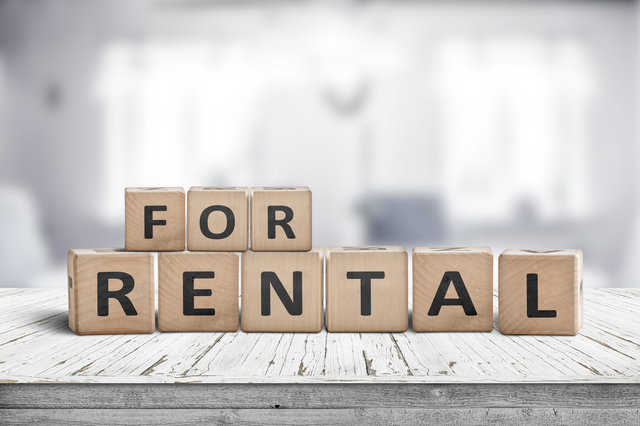
現在、回線業者からONUをレンタル(または購入)している場合は、自分でホームゲートウェイを購入して設置することも可能です。
ただし、その際の設定は自分自身で行う必要がありますし、ホームゲートウェイ端末の購入費用が発生します。
その点、NURO 光を利用すると、ホームゲートウェイ機能がすべて無料で利用できます。
具体的には、NURO 光で貸し出されるONUには無線LAN機能が備わっているため、別途ルーターを用意する必要がありません。
また、ひかり電話を利用する場合には別途TA(テレフォニーアダプター)の無料設置が依頼できます。
※NURO 光においては、設定できる電話番号は1契約1つになります。
ONUとTAの2台の機器が必要となりますが、Wi-Fiとひかり電話の両方を利用したい人は、どちらも無料で連絡可能なNURO 光を検討してみてください。
NURO 光にはお得がいっぱい
NURO 光には、ほかにも注目すべきお得なポイントがあります。
・通信速度が速い・入会特典でお得に使える
・開通までWi-Fiルーターを貸し出し
通信速度が速い
インターネットを快適に使う上で、特に重要なのが回線速度です。NURO 光では専用の設備を構築することで高速通信を実現。 下り=ダウンロードが速いのが特長です。
テレワークや動画視聴などのご利用に適した2ギガプランと、より速い10ギガプランが用意されています。
入会特典でお得に使える
NURO 光では、申し込み時に以下いずれかの特典を選べます。【選べる特典】
・3ねん定額割(戸建て)/2ねん定額割(マンション)
・U29応援割
29歳以下の方ならU29応援割、それ以外の方なら3ねん定額割/2ねん定額割 がおすすめです。
3ねん定額割/2ねん定額割ならそれぞれ3年間・2年間、U29応援割なら+1年間、月額基本料金が毎月割引され、お得な金額でご利用いただけます
(戸建て:3,980円/月、マンション:2,980円/月)。
上記の選べる特典は併用できませんが、どの特典を選んでも以下の共通特典をご利用いただけます。
【共通特典】
・基本工事費44,000円が実質無料!
・最大2か月、解約費用が無料!(契約解除料・基本工事費残債が0円)
>>NURO 光の料金・お申し込みはこちら
その他、オプションとセットでお得になる特典があります。
【オプションとセットで受けられる割引・特典】
・NURO でんきなどのオプションのお申し込みで最大4.4万円キャッシュバック!
・ソフトバンクかワイモバイルのスマホをご利用中なら、NURO 光 でんわのご利用でスマホ利用料が最大1,650円/月 割引!
それぞれの特典についての詳しい情報は、こちらの記事をご覧ください。
>>【NURO 光キャンペーン特典】併用できるもの・できないもの
開通までの期間にWi-Fiルーターの貸し出しあり
NURO 光を利用するためには開通工事が必要ですが、申し込み時の混雑状況によっては工事完了まで時間がかかってしまう場合があります。その間、光回線を利用することはできませんが、NURO 光ではお申し込みされた方向けにWi-Fiルーター機器のレンタルを実施しています。
お引越しなどで「ネットが使えない期間があると不安…」という方には便利なサービスですね。
まとめ
ホームゲートウェイには、ルーター機能の他に、「ONU機能」や「ひかり電話のダイヤルイン機能」などが備わっています。
通常、ONUとルーターの2台を用意しなければ、自宅で無線LAN接続の環境は作り出せませんが、ホームゲートウェイがあれば、1台でその環境を作り出すことが可能です。
そして、NURO 光では、無線LAN機能を搭載したONU、NURO 光 でんわに必要なTAを、それぞれ無料で貸し出しているため、実質的に無料でホームゲートウェイと同じ機能を持った機器がレンタルできるということです。
回線をNURO 光に乗り換えることで、回線速度も速くなるうえ月額利用料金も安くなる可能性がありますよ。今以上に快適なインターネット環境を得たい方は、検討してみてはいかがでしょうか?